
LE-32R81W - Téléviseur SAMSUNG - Notice d'utilisation et mode d'emploi gratuit
Retrouvez gratuitement la notice de l'appareil LE-32R81W SAMSUNG au format PDF.
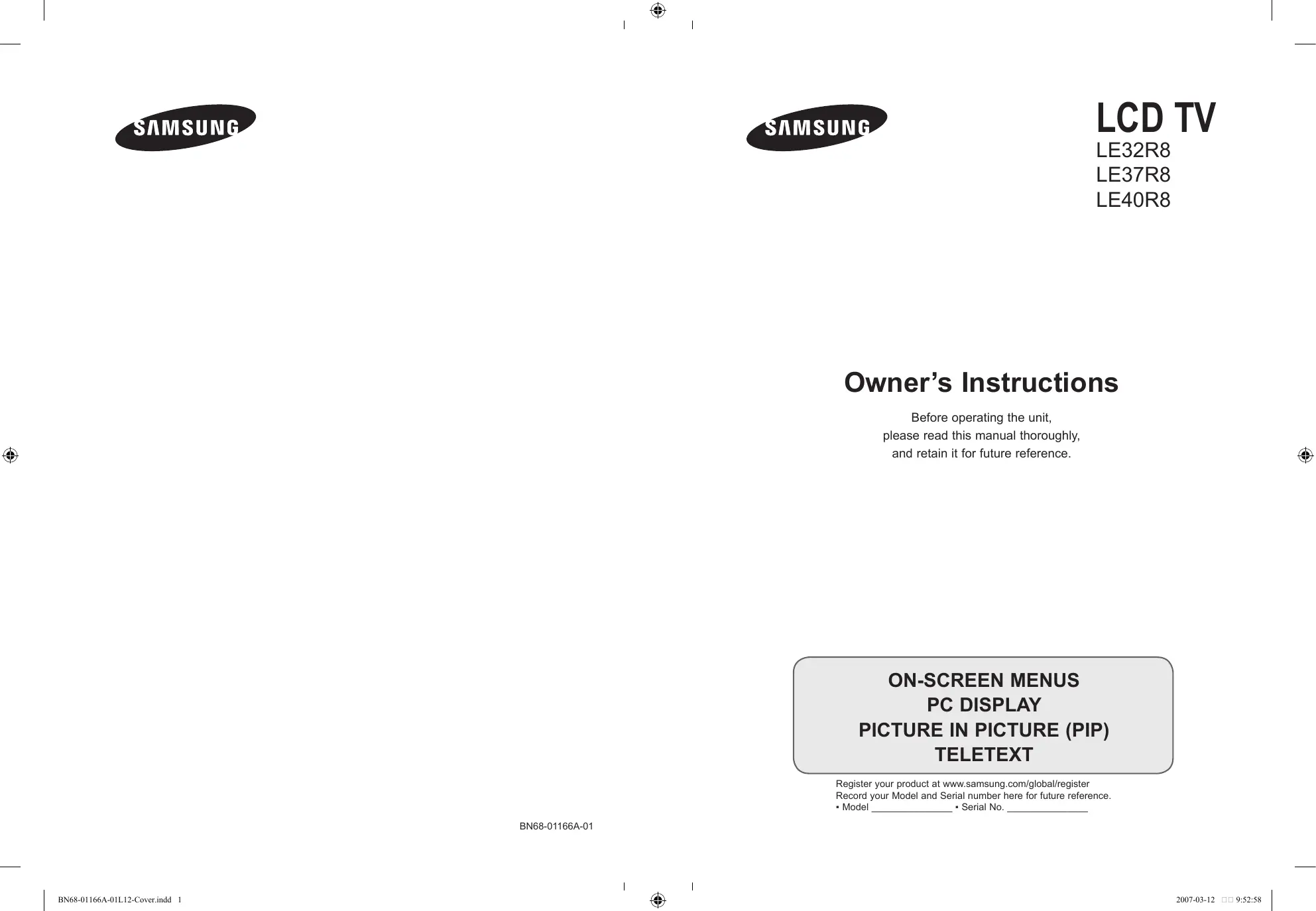
| Type de produit | Téléviseur LCD |
| Taille de l'écran | 32 pouces |
| Résolution | 1366 x 768 pixels |
| Technologie d'affichage | LCD |
| Rapport de contraste | 3000:1 |
| Fréquence de rafraîchissement | 60 Hz |
| Alimentation électrique | AC 100-240V, 50/60Hz |
| Dimensions approximatives (L x H x P) | 735 x 516 x 200 mm |
| Poids | 10 kg |
| Connectivité | HDMI, USB, VGA, Composite, Audio Out |
| Fonctions principales | TV numérique, mode économie d'énergie, réglage automatique de l'image |
| Entretien et nettoyage | Nettoyer l'écran avec un chiffon doux, éviter les produits chimiques agressifs |
| Pièces détachées et réparabilité | Disponibilité des pièces détachées variable, consulter un professionnel pour la réparation |
| Normes de sécurité | CE, RoHS |
| Informations générales | Compatible avec les supports VESA, idéal pour les petits espaces |
FOIRE AUX QUESTIONS - LE-32R81W SAMSUNG
Téléchargez la notice de votre Téléviseur au format PDF gratuitement ! Retrouvez votre notice LE-32R81W - SAMSUNG et reprennez votre appareil électronique en main. Sur cette page sont publiés tous les documents nécessaires à l'utilisation de votre appareil LE-32R81W de la marque SAMSUNG.
LE-32R81W SAMSUNG
: Watching Mode On Move Enter On Return Move
Cette rémanence de l’image est également appelée “brûlure de l’écran”.
Pour éviter une telle rémanence de l’image à l’écran, réduisez la luminosité et le contraste de l’écran lorsque vous laissez une image fixe affichée. • Regarder l’écran LCD du téléviseur en format 4:3 pendant une longue période peut laisser des traces de bordures à gauche, à droite et au centre de l’écran, à cause de la différence d’émission de lumière sur l’écran. La lecture d’un DVD ou l’utilisation d’une console de jeu peut avoir un effet similaire sur l’écran. Les dommages provoqués par les effets qui précèdent ne sont pas couverts par la garantie. • L’affichage d’images fixes de jeux vidéo et d’ordinateurs pendant plus longtemps qu’une période spécifique peut provoquer des rémanences. Pour éviter cela, réduisez la “luminosité” et le “contraste” lors de l’affichage d’images fixes.
© 2007 Samsung Electronics Co., Ltd. All rights reserved.
Activation du verrouillage parental11
Organisation des canaux mémorisés 12 Attribution de noms aux canaux 12 Réception des canaux grâce à la syntonisation fine 13
Changement de la norme Image 13 Réglage de l’image personnalisée 14 Changement de la nuance couleur 14 Activation du rétroéclairage 15 Réglages des détails de l’image 16 Changement de la taille de l’image 17 Arrêt sur image 18 Sélection du mode d’affichage 18 Reinitialisation des paramètres d’image à leur valeur par défaut 18 NR numérique / Couleur active / DNIe / Movie Plus 19 Affichage Picture In Picture (PIP) 20 Niveau de noir HDMI 21
Changement de la norme Son 21 Réglage des paramètres du son 22 Réglage du TruSurround XT (SRS TS XT) 22 Branchement du casque 23 Sélection du mode Son 23 Réglage automatique du volume 23 Sélection de Silence Int 24 Ecoute du son accompagnant l’image secondaire 24 Reinitialisation des paramètres de son à leur valeur par défaut 25
Mise en marche et arrêt automatiques de votre téléviseur 26
Présentation du panneau de branchement 4
Présentation de la télécommande 6 Insertion des piles dans la télécommande 7 Mise en marche et arrêt 7 Mise en mode veille de votre téléviseur 7 Plug & Play 8
DESCRIPTION DES FONCTIONS
Choix de la langue 27 Utilisation du mode Jeu 27 Sélection du mode d’écran bleu / Sélection de la mélodie 28 Branchement de l’ensemble PC Home cinéma 28 Configuration de l’effet lumineux 29 Utilisation de la fonction d’économie d’énergie 29 Sélection de la source 30 Modification du nom de la source d’entrée 30
UTILISATION DE LA FONCTION TELETEXTE
Décodeur télétexte 31 Affichage des informations télétexte 32 Sélection d’une page télétexte spécifique 32 Utilisation de Fastext pour sélectionner une page télétexte 33 Réglage de la télécommande 33 Codes de télécommande 34
Configuration de votre logiciel PC 37 Modes d’affichage 37 Configuration du PC 38 Réglage de la fixation murale (LE40R8) (vendue séparément) 39 Installation du support
3. Insérez la vis dans le trou indiqué resserrez-la. ➣ Le support est installé pour les modèles dont la taille de l’écran est de 37 pouces ou plus.
Installation du support mural
Les élements du support mural (vendus séparément) permettent de fixer le téléviseur au mur.
Pour plus d’informations sur l’installation du support mural, reportez-vous aux instructions fournies avec les élements du support mural. Faites appel à un technicien pour installer la fixation murale. Samsung Electronics ne saurait être tenu responsable de tout dommage sur le produit ni de toute blessure subie par vous ou par d’autres personnes si vous choisissez d’effectuer l’installation murale. ➣ Enlevez le support, bouchez l’orifice de la base et fermez à l’aide de deux vis.
La couleur et la forme du produit peuvent varier en fonction du modèle.
Dans le menu à l’écran, utiliser les boutons (TV, Ext.1, Ext.2, AV, S-Vidéo (S-Video), de la même façon que les boutons Composant (Component), PC, HDMI1, HDMI2 et de la télécommande. et HDMI3). Dans le menu à l’écran, untilisez ce (Vous pouvez allumer votre téléviseur sans bouton de la même façon que le bouton ENTER/ votre télécommande à l’aide de ces boutons.) OK de votre télécommande. 5 (Alimentation) 2 MENU Permet d’allumer et d’éteindre le téléviseur. Permet d’afficher le menu des fonctions de votre Témoin d’alimentation téléviseur sur l’écran. Clignote et s’éteint lorsqu’il est sous tension et 3 s’allume en mode Veille. Permet d’augmenter ou de baisser le volume. 6 Capteur de la télécommande Dans le menu à l’écran, utiliser les boutons Dirigez la télécommande vers ce point du de la même façon que les boutons téléviseur. et de la télécommande. 7 Haut-parleurs
➣ Lorsque vous branchez un périphérique externe, faites correspondre les couleurs de la borne de connexion et du câble.
1 Branchement d’un boîtier décodeur, d’un magnétoscope ou d’un lecteur DVD Vidéo
- Entrées ou sorties pour périphériques tels que des magnétoscopes, des lecteurs DVD, des consoles de jeux vidéo ou des lecteurs de vidéodisques. 2 Connexion des fiches AUDIO - Branchez les câbles audio RCA au connecteur “R - AUDIO - L” situé à l’arrière de votre poste et aux connecteurs d’entrée audio correspondants sur l’amplificateur ou le système Home Cinema. 3 HDMI IN 1,HDMI IN 2, HDMI IN 3 - Prend en charge les connexions entre des périphériques audio/vidéo compatibles HDMI (boîtiers décodeurs, lecteurs DVD). - Aucune connexion audio supplémentaire n’est nécessaire pour une connexion HDMI - HDMI. ➣ Qu’est-ce que HDMI ? - “High Definition Multimedia interface” permet la transmission de données vidéo numériques haute définition et plusieurs canaux de son numérique (5. 1 canaux). - Le terminal HDMI/DVI prend en charge la connexion DVI vers un périphérique raccordé avec le câble adéquat (non fourni). La différence entre HDMI et DVI est que le périphérique HDMI est plus petit, est équipé de la fonction de codage HDCP (High Bandwidth Digital Copy Protection), et gère le son numérique multicanal. DVI IN (HDMI 2) (AUDIO R/L) - Lorsque vous connectez ce produit à un décodeur, un lecteur DVD, une console de jeu, etc. via HDMI ou DVI, veillez à le définir dans un mode compatible avec une sortie vidéo, comme illustré dans le tableau ci-dessous. Dans le cas contraire, vous risquez une distorsion, rupture ou absence d’image. - L’utilisation d’une connexion par câble HDMI/DVI n’est possible qu’à partir du terminal HDMI 2. ➣ Utilisez le câble DVI-HDMI ou l’adaptateur DVI-HDMI pour cette connexion et la borne “R - AUDIO - L” sur DVI pour la sortie audio. ➣ Modes pris en charge pour HDMI/DVI et Component (Composant) HDMI/DVI 50Hz HDMI/DVI 60Hz Composant 6 Branchement de périphériques audio/vidéo externes - Branchez un câble RCA ou S-VIDEO à un périphérique audio/vidéo externe approprié tel qu’un magnétoscope, un lecteur DVD ou un caméscope. - Branchez les câbles audio RCA sur la prise “R - AUDIO – L” située à l’arrière du téléviseur et leurs autres extrémités sur les prises de sortie audio correspondantes du périphérique audio/vidéo. - Vous pouvez brancher un casque à la prise casque (5) située à l’arrière du téléviseur/moniteur. Lorsque le casque est branché, les haut-parleurs intégrés n’émettent plus de son. 7 Branchement d’un ordinateur - Branchez le câble secondaire D (D-Sub) (en option) sur la prise “PC (PC IN)” située à l’arrière du téléviseur et son autre extrémité sur la carte vidéo de votre ordinateur. - Branchez le câble audio stéréo à la prise “AUDIO (PC IN)” située à l’arrière de votre téléviseur, puis l’autre extrémité à la prise “Audio Out” de la carte son de votre ordinateur. 8 SERVICE - Connexion de maintenance pour ingénieur de maintenance qualifié. 9 Branchement d’appareils composants (téléviseur numérique/lecteur DVD) - Branchez les câbles composants vidéo (en option) au connecteur de composant (“P ”, “P ”, “Y”) à l’arrière de votre téléviseur et les autres extrémités aux connecteurs de sortie vidéo du composant correspondants sur le téléviseur numérique ou le lecteur DVD. - Si vous souhaitez brancher à la fois le boîtier décodeur et le téléviseur numérique (ou lecteur DVD), vous devez brancher le boîtier décodeur au téléviseur numérique (ou lecteur DVD) et le téléviseur numérique (ou lecteur DVD) au connecteur de composant (“Y”, “P ”, “P ”) de votre téléviseur. - Les connecteurs Y, P et P de vos appareils composants (téléviseur numérique ou lecteur DVD) sont parfois désignés par les lettres Y, B-Y et R-Y ou Y, Cb et Cr. - Branchez les câbles audio RCA (en option) sur la prise “R - AUDIO - L” située à l’arrière du téléviseur et leurs autres extrémités sur les prises de sortie audio correspondantes du téléviseur numérique ou du lecteur DVD. - Ce téléviseur LCD affiche une image optimale en mode 720p. - Ce téléviseur LCD affiche une résolution d’image optimale en mode 1080i. 0 Verrouillage Kensington - Le verrouillage Kensington (en option) est un dispositif utilisé pour fixer physiquement le système dans le cas d’une utilisation dans un endroit public. - Si vous désirez utiliser un dispositif de verrouillage, contactez le revendeur où vous avez acheté le téléviseur. - L’emplacement du verrou Kensington peut varier en fonction du modèle.
(Reportez-vous aux pages
34~36�) 2 Bouton de mise en veille du téléviseur 3 Pavé numérique pour l’accès direct aux canaux 4 Sélection de canaux à 1 ou 2 chiffres 5 Affiche la “Liste des chaînes” à l’écran. 6 Permet de sélectionner directement le mode TV 7 Fonctions du magnétoscope/ lecteur DVD (retour en arrière, arrêt, lecture/pause, avance rapide) 8 Augmenter le volume Baisser le volume 9 Arrêt temporaire du son 0 Affichage du menu et confirmation de changement ! Sélection du mode audio @ Revient au menu précédent # Sélection de l’effet d’image % Sélection de l’effet sonore ^ Sélection de SRS TS XT & Réglage de 5 appareils différents : TV, DVD, STB, CABLE, or VCR. * Lorsque vous appuyez sur ce bouton, certaines touches de la télécommande (par ex. les boutons de sélection d’un dispositif cible, du volume, des canaux) s’allument pendant quelques secondes, puis s’éteignent pour économiser de l’énergie. Cette fonction permet d’utiliser confortablement la télécommande dans l’obscurité. ( Sélection de la source disponible ) Canal précédent
a Arrêt automatique b Enregistrement de programmes en direct
(Fonction Anynet+ uniquement) P : Canal précédent k Si la télécommande ne fonctionne pas, changez les piles et appuyez sur le bouton “RESET” pendant 2 à 3 secondes. Fonctions télétexte 6 Quitte l’affichage télétexte ➣ Assurez-vous que les pôles “+” et “-” des piles correspondent au schéma situé à l’intérieur du compartiment. 3. Remettez le couvercle en place. ➣ Retirez les piles et stockez-les dans un endroit frais et sec si vous n’utilisez pas la télécommande pendant longtemps. La télécommande peut être utilisée jusqu’à environ 7 mètres du téléviseur. (Dans des conditions d’utilisation normale du téléviseur, les piles durent environ un an.)
Si la télécommande ne fonctionne pas :
1. Le téléviseur est-il sous tension ? 2. Les bornes + et - des piles ne sont-elles pas inversées ? 3. Les piles sont-elles déchargées ? 4. Le cordon d’alimentation est-il débranché ou y a-t-il une panne de courant ? 5. Une lampe fluorescente ou néon est-elle allumée à proximité ?
Mise en marche et arrêt
Le câble relié au secteur est fixé à l’arrière du téléviseur/moniteur. 1. Branchez le cordon d’alimentation sur une prise secteur appropriée. ➣ Le voyant de veille s’allume sur la façade du téléviseur. 2. Appuyez sur le bouton situé sur la façade de votre téléviseur. ➣ Vous pouvez également appuyer sur le bouton POWER ou sur le bouton TV de votre télécommande pour allumer le téléviseur. ➣ Le dernier programme que vous avez regardé est automatiquement re-sélectionné. 3. Appuyez sur les boutons numériques (de 0 à 9), sur les boutons canal suivant/précédent ( / ) de la télécommande ou sur le bouton situé sur le côté droit du téléviseur. ➣ Lorsque vous allumez le téléviseur pour la première fois, vous devrez choisir la langue dans laquelle vous souhaitez que les menus s’affichent.
4. Pour éteindre votre téléviseur, appuyez de nouveau sur le bouton POWER Mise en mode veille de votre téléviseur
Vous pouvez mettre votre téléviseur en mode Veille afin de réduire la consommation électrique. Le mode veille peut être utile si vous souhaitez éteindre votre téléviseur temporairement (pendant un repas par exemple). 1. Appuyez sur le bouton POWER de la télécommande. ➣ L’écran s’éteint et un voyant de veille rouge apparaît sur la façade de votre téléviseur. 2. Pour rallumer le téléviseur, appuyez de nouveau sur le bouton POWER, les boutons numériques (de 0 à 9), le bouton TV ou les boutons canal suivant/précédent ( / ). ➣ Ne laissez pas le téléviseur en mode Veille pendant de longues périodes (lorsque vous êtes en vacances par exemple). Il est conseillé de débrancher le téléviseur du secteur et de l’antenne.
1. Appuyez sur le bouton POWER de la télécommande.
Le message “Start Plug & Play” s’affiche et la mention “OK” est Start Plug & Play. sélectionnée. OK 2. Sélectionnez la langue souhaitée en appuyant sur le bouton ou . Appuyez sur le bouton ENTER/OK pour confirmer votre choix. 3. Appuyez sur les boutons ou pour sélectionner “Magasin” ou Enter Exit “Domicile”, puis sur le bouton ENTER/OK . ➣ Nous vous recommandons de régler le téléviseur sur le mode Domicile pour une meilleure qualité d’image dans votre environnement personnel. ➣ Le mode Magasin n’est prévu que pour un usage en magasins. ➣ Si l’unité est accidentellement définie sur le mode Magasin et que vous souhaitez revenir au mode Dynamique (Domicile), appuyez sur le bouton Volume puis maintenez enfoncé le bouton MENU situé sur le panneau latéral du téléviseur pendant cinq secondes. 4. Le message “Vérifier l’entrée de l’antenne.” s’affiche s’affiche et la mention “OK” est alors sélectionnée. Appuyer sur le bouton ENTER/OK . ➣ Veuillez vérifier que le câble de l’antenne est correctement branché. 5. Sélectionnez le pays souhaité en appuyant sur le bouton ou . Appuyez sur le bouton ENTER/OK pour confirmer votre choix. 6. Le menu “Mémorisation Auto” s’affiche et l’option “Démarrer” est sélectionnée. Appuyez sur le bouton ENTER/ OK. ➣ La recherche de canaux démarrera et se terminera automatiquement. ➣ Une fois que tous les canaux disponibles sont mémorisés, le menu “Réglage Horloge” s’affiche. ➣ Appuyez sur le bouton ENTER/OK à tout moment pour interrompre la mémorisation. 7. Appuyez sur le bouton ENTER/OK. Sélectionnez “Mois”, “Date”, “Année”, “Heure” ou “Minute” en appuyant sur le bouton ou . Sélectionnez les “Mois”, “Date”, “Année”, “Heure” ou “Minute” en appuyant sur le bouton ou . ➣ Vous pouvez également définir les heures et les minutes en appuyant sur le pavé numérique de la télécommande. 8. Appuyez sur le bouton ENTER/OK pour confirmer votre choix.
Langue : Sélectionnez votre langue.
Pays: Sélectionnez votre pays. Mémorisation Auto : Balaie et mémorise automatiquement tous les canaux disponibles dans votre zone. Appuyez sur le bouton ou pour sélectionner “Configuration” puis appuyez sur le bouton ENTER/OK. 2. Appuyez de nouveau sur le bouton ENTER/OK pour sélectionner le mode “Plug & Play”. 3. Le message “Démarrer Plug & Play” s’affiche.
Il est possible que les numéros de programme attribués automatiquement ne correspondent pas aux numéros de programme souhaités ou réels. Vous pouvez toutefois trier les numéros manuellement et supprimer les canaux que vous ne souhaitez pas regarder.
1. Appuyez sur le bouton MENU pour afficher le menu. Appuyez sur les boutons ou pour sélectionner “Canal” puis appuyez sur le bouton ENTER/OK . 2. Appuyez sur le bouton ENTER/OK pour sélectionner “Pays”. 3. Sélectionnez le pays approprié en appuyant sur les boutons ou . Appuyez sur le bouton ENTER/OK pour confirmer votre choix. 4. Appuyez sur les boutons ou pour sélectionner “Mémorisation Auto” puis appuyez sur le bouton ENTER/OK. 5. Appuyez sur le bouton ENTER/OK. ➣ Le téléviseur commence à mémoriser tous les canaux disponibles. ➣ Appuyez sur le bouton ENTER/OK à tout moment pour interrompre le processus de mémorisation et retourner au menu “Canal”. 6. Une fois que tous les canaux disponibles sont mémorisés, le menu “Tri des canaux” s’affiche.
le numéro du programme qui vous servira à identifier chaque canal mémorisé.
1. Appuyez sur le bouton MENU pour afficher le menu. Appuyez sur le bouton ou pour sélectionner “Canal” puis appuyez sur le bouton ENTER/OK. 2. Appuyez sur le bouton ou pour sélectionner “Mémorisation Manuelle” puis appuyez sur le bouton ENTER/OK. 3. Appuyez sur le bouton ENTER/OK pour sélectionner “Programme”. 4. Pour attribuer un numéro de programme à un canal, vous pouvez trouver le chiffre correspondant en appuyant sur le bouton ou puis appuyez sur le bouton ENTER/OK . ➣ Vous pouvez également attribuer un numéro de programme en appuyant sur le pavé numérique de la télécommande. 5. Appuyez sur le bouton ou pour sélectionner “Système de Couleur” puis appuyez sur le bouton ENTER/OK. 6. Sélectionnez la norme couleur requise en appuyant sur le bouton ou puis appuyez sur le bouton ENTER/OK. 7. Appuyez sur le bouton ou pour sélectionner “Système Sonore” puis appuyez sur le bouton ENTER/OK. 8. Sélectionnez la norme son requise en appuyant sur le bouton ou puis appuyez sur le bouton ENTER/OK. ➣ S’il n’y a aucun son ou si le son est anormal, re-sélectionnez la norme son requise. 9. Si vous connaissez le numéro du canal à mémoriser, appuyez sur le bouton ou pour sélectionner “Channel”. Appuyez sur le bouton ENTER/OK. Sélectionnez C (Canal hertzien) ou S (Canal câblé) en appuyant sur le bouton ou . Appuyez sur le bouton pour choisir le canal. Sélectionnez le numéro de votre choix en appuyant sur le bouton ou puis appuyez sur le bouton ENTER/OK. ➣ Mode Canal : P (Mode Programme), C (Mode Canal hertzien), S (Mode canal câblé) ➣ Vous pouvez également attribuer un numéro de programme en appuyant sur le pavé numérique de la télécommande. 10. Si vous ne connaissez pas les numéros de canaux, appuyez sur le bouton ou pour sélectionner “Recherche”. Appuyez sur le bouton ENTER/OK. Lancez une recherche en appuyant sur le bouton ou puis appuyez sur le bouton ENTER/OK. 11. Appuyez sur le bouton ou pour sélectionner “Mémoriser”. Appuyez sur le bouton ENTER/OK pour sélectionner “OK”. 12. Répétez les étapes 3 à 11 pour chaque canal à mémoriser. Programme : Sélectionne un numéro de programme pour un canal Système de Couleur : Configure le système de prise en charge des couleurs. Système Sonore : Configure le système de prise en charge des sons. Canal : Sélectionne un canal. Recherche : Balaie pour trouver la valeur des fréquences du canal. Mémoriser : Sauvegarde vos réglages.
1. Appuyez sur le bouton MENU pour afficher le menu. Appuyez sur le bouton ou pour sélectionner “Canal” puis appuyez sur le bouton ENTER/OK. 2. Appuyez sur le bouton ou pour sélectionner “Gestionnaire de Chaînes” puis appuyez sur le bouton ENTER/OK. 3. Appuyez à nouveau sur le bouton ENTER/OK pour sélectionner “Liste des chaînes”. 4. Appuyez sur le bouton pour sélectionner “ ”. 5. Appuyez sur le bouton ou pour sélectionner le canal non souhaité puis appuyez sur le bouton ENTER/OK pour annuler. 6. Répétez l’étape 5 pour chaque canal à sélectionner ou à annuler. 7. Appuyez sur le bouton EXIT pour quitter le menu. ➣ “ ” est actif lorsque “Verrouillage Parental” est définie sur “Marche”.
P 1 C3 Cette fonction, qui bloque la vidéo et coupe le son, vous permet d’éviter toute utilisation non autorisée, par des enfants par exemple, qui pourraient visionner des programmes ne leur étant pas destinés. Le verrouillage parental ne peut pas être désactivé en utilisant les touches du panneau latéral. Le verrouillage parental ne peut être désactivé qu’à partir de la télécommande ; conservez donc la télécommande hors de portée des enfants. 1. Appuyez sur le bouton MENU pour afficher le menu. Appuyez sur le bouton ou pour sélectionner “Canal” puis appuyez sur le bouton ENTER/OK. 2. Appuyez sur le bouton ou pour sélectionner “Gestionnaire de Chaînes” puis appuyez sur le bouton ENTER/OK. 3. Appuyez de nouveau sur le bouton ou pour sélectionner “Verrouillage Parental” puis appuyez sur le bouton ENTER/OK. 4. Appuyez de nouveau sur le bouton ou pour sélectionner “Marche” ou “Arrêt”. Appuyez sur le bouton ENTER/OK. 5. Appuyez sur le bouton ou pour sélectionner “Liste des chaînes” puis appuyez sur le bouton ENTER/OK pour annuler. 6. Appuyez sur le bouton pour sélectionner “ ”. 7. Appuyez sur le bouton ou pour sélectionner les canaux à verrouiller, puis appuyez sur le bouton ENTER/OK. 8. Répétez les étapes 7 pour chaque canal à verrouiller ou déverrouiller. 9. Appuyez sur le bouton EXIT pour quitter le menu. ➣ Sélectionnez “Marche” ou “Arrêt” dans “Verrouillage Parental” pour que les canaux définis sur “ ” soient actifs ou inactifs.
Gestionnaire de Chaînes
TV Liste des chaînes
Verrouillage ParentalArrArrêtêt 1. Appuyez sur le bouton MENU pour afficher le menu. Appuyez sur le bouton ou pour sélectionner “Canal” puis appuyez sur le bouton ENTER/OK. Déplacer Entrer Retour 2. Appuyez sur le bouton ou pour sélectionner “Tri des TV Tri des canaux canaux” puis appuyez sur le bouton ENTER/OK. Prog. Ch. Nom station ➣ Le canal sélectionné se substitue à celui associé précédemment au numéro choisi. 5. Répétez les étapes 3 à 4 pour enregistrer un autre canal. 6. Appuyez sur le bouton EXIT pour quitter le menu.
Attribution de noms aux canaux
Les noms de canaux sont attribués automatiquement lorsque des informations sur les canaux sont diffusées. Ces noms peuvent être modifiés, ce qui vous permet d’attribuer ceux de votre choix. 1. Appuyez sur le bouton MENU pour afficher le menu. Appuyez sur le bouton ou pour sélectionner “Canal” puis appuyez sur le bouton ENTER/OK. 2. Appuyez sur le bouton ou pour sélectionner “Nom station” puis appuyez sur le bouton ENTER/OK. 3. Si nécessaire, sélectionnez le canal auquel vous souhaitez attribuer un nouveau nom en appuyant sur le bouton ou . Appuyez sur le bouton ENTER/OK. ➣ La barre de sélection s’affiche autour de la case du nom. 4. Pour… Alors… Sélectionner une lettre, un nombre ou un symbole Passer à la lettre suivante
Appuyez sur le bouton
Revenir à la lettre précédente
Appuyez sur le bouton
Appuyez sur le bouton
2. Appuyez sur le bouton MENU pour afficher le menu. Appuyez sur le bouton ou pour sélectionner “Canal” puis appuyez sur le bouton ENTER/OK. 3. Appuyez sur le bouton ou pour sélectionner “Réglage fin” puis appuyez sur le bouton ENTER/OK. 4. Appuyez sur le bouton ou pour effectuer une syntonisation précise. Appuyez sur le bouton ENTER/OK. 5. Appuyez sur le bouton EXIT pour quitter le menu. ➣ Les canaux réglés et mémorisés sont repérés par un astérisque “*” placé à droite de leur numéro dans la bannière des canaux. Le numéro du canal devient rouge. ➣ Pour réinitialiser le réglage, sélectionnez “Réinitialiser” à l’aide du bouton ou , puis appuyez sur le bouton ENTER/OK.
1. Appuyez sur le bouton MENU pour afficher le menu. Appuyez sur le bouton ENTER/OK pour sélectionner “Image”. 2. Appuyez de nouveau sur le bouton ENTER/OK pour sélectionner “Mode”. 3. Appuyez sur le bouton ou pour sélectionner l’effet d’image souhaité. Appuyez sur le bouton ENTER/OK. 4. Appuyez sur le bouton EXIT pour quitter le menu. Dynamique :Sélectionnez l’image pour un affichage haute définition dans une pièce claire. Standard : Sélectionnez l’image pour un affichage optimal dans un environnement normal. Sélectionnez l’image pour un affichage agréable Cinéma : dans une pièce sombre.
➣ 1 à 3 du chapitre “Changement de la norme Image”. 2. Appuyez sur le bouton ou pour sélectionner un élément spécifique. Appuyez sur le bouton ENTER/OK. 3. Appuyez sur le bouton ou pour augmenter ou diminuer la valeur d’un élément spécifique. Appuyez sur le bouton ENTER/ OK. 4. Appuyez sur le bouton EXIT pour quitter le menu.
Couleur : Permet de régler les couleurs, les éclaircit ou les assombrit.
Teinte (NTSC uniquement) : P ermet d’ajuster la couleur des objets, de les rendre plus rouges ou verts pour un air plus naturel.
➣ Changement de la nuance couleur Vous pouvez sélectionner la nuance de couleur la plus agréable au regard. 1. Pour sélectionner l’effet d’image requis, suivez les instructions 1 à 3 du chapitre “Changement de la norme Image” (à la page 13). 2. Appuyez sur le bouton ou pour sélectionner “Nuance Coul.” puis appuyez sur le bouton ENTER/OK. 3. Appuyez sur le bouton ou pour sélectionner la nuance de couleurs souhaitée. Appuyez sur le bouton ENTER/OK. 4. Appuyez sur le bouton EXIT pour quitter le menu. Froide2 : Rend la température de couleur plus bleue que le menu “Froide1”. Froide1 : Rend les blancs bleuâtres. Normal : Laisse les blancs blancs. Chaude1 : Rend les blancs rougeâtres. Chaude2 : Rend la température de couleur plus rouge que le menu “Chaude1”.
➣ 1 à 3 du chapitre “Changement de la norme Image” (à la page 13). 2. Appuyez sur le bouton ou pour sélectionner “Rétroéclairage” puis appuyez sur le bouton ENTER/OK. 3. Appuyez sur le bouton ou pour augmenter ou diminuer la valeur d’un élément spécifique. 4. Appuyez sur le bouton ENTER/OK Appuyez sur le bouton EXIT pour quitter le menu.
TV Image agréable au regard. Mode : Cinéma Contraste 100 1. Appuyez sur le bouton MENU pour afficher le menu. Réglages des détails peuvent être sélectionnés. Déplacer Entrer Vous pouvez directement sélectionner le niveau de noir sur l’écran pour régler la profondeur de l’écran. Contraste Dynam. : Arrêt/Bas/Moyen/Elevé Vous pouvez régler le contraste de l’écran pour obtenir un contraste optimal. Gamma : -3~ 3 Vous pouvez régler la luminosité moyenne des images. Appuyez sur le bouton ou pour obtenir le réglage qui convient. Balance blancs : Aj. Rouge/Aj. Vert/Aj. Bleu/Regl. Rouge/Regl. Vert/Regl. Bleu/Réinitialiser Vous pouvez régler la température des couleurs pour que celles-ci soient plus naturelles. Aj. Rouge/Aj. Vert/Aj. Bleu/Regl. Rouge/Regl. Vert/Regl. Bleu : La modification des valeurs de réglage permet d’actualiser l’écran que vous venez de retoucher. Sélectionnez l’option de votre choix en appuyant sur le bouton ou puis appuyez sur le bouton ENTER/OK. Appuyez sur le bouton ou pour obtenir le réglage qui convient. Réinitialiser : La balance des blancs réglée précédemment est ramenée à sa valeur par défaut. Contrôle Couleur : Rose/Vert/Bleu/Blanc/Réinitialiser Ces réglages peuvent être effectués en fonction de vos préférences personnelles. Rose/Vert/Bleu/Blanc : la modification des valeurs de réglage permet d’actualiser l’écran que vous venez de retoucher. Sélectionnez l’option de votre choix en appuyant sur le bouton ou puis appuyez sur le bouton ENTER/OK. Appuyez sur le bouton ou pour obtenir le réglage qui convient. ➣ Réinitialiser : Les couleurs mises au point précédemment sont ramenées à leurs valeurs par défaut. Amélioration bords : Arrêt/Marche Vous pouvez faire ressortir la bordure des objets. Espace de couleur : Auto./Large Vous pouvez régler l’espace de reproduction de couleur pour le signal d’entrée sur Auto. ou Large.
1. Appuyez sur le bouton MENU pour afficher le menu.
Appuyez sur le bouton ENTER/OK pour sélectionner “Image”. 2. Appuyez sur le bouton ou pour sélectionner “Taille” puis appuyez sur le boutonENTER/OK. 3. Sélectionnez l’option requise en appuyant sur le bouton ou . Appuyez sur le bouton ENTER/OK. 4. Appuyez sur le bouton EXIT pour quitter le menu. 16/9 auto : Zoom large : Donnez à l’image une taille supérieure à 4:3. Zoom : Agrandit l’image en 16:9 (dans la direction verticale) pour l’adapter à la taille de l’écran. 4:3: C’est le paramètre par défaut pour un film cinéma ou de la diffusion normale. Scan Affiche les scènes d’entrée lorsqu’elles uniquement : sont sans coupure quand les signaux HDMI 720p, 1080i servent d’entrée.
“Ext1”, “Ext2”, “AV” et “S-Vidéo”. appuyant sur le bouton P.SIZE En mode PC, seuls les modes “16:9” et “4:3” peuvent être de votre télécommande. sélectionnés.
Zoom : Sélectionnez en appuyant sur le bouton ◄ ou ►. Utilisez le bouton ▲ ou ▼ pour déplacer l’image en haut et en bas. Après avoir sélectionné , utilisez le bouton ▲ ou ▼ pour agrandir ou réduire la hauteur de l’image. Zoom large : Déplacez l’image vers le haut ou vers le bas à l’aide du bouton ▲ ou ▼ après avoir sélectionné
en appuyant sur le bouton ► ou ENTER/OK Français - 17
Appuyez de nouveau pour annuler.
Sélection du mode d’affichage
Lorsque vous fixez la taille de l’image à 16/9 auto sur un TV téléviseur 16:9, vous pouvez déterminer la taille selon laquelle vous voulez afficher une image 4:3 WSS (Wide Screen Service, service d’écran large) ou rien. Chaque pays européen emploie une taille d’image ; cette fonction permet aux utilisateurs de sélectionner la leur. 1. Appuyez sur le bouton MENU pour afficher le menu. Appuyez sur le bouton ENTER/OK pour sélectionner “Image”. 2. Appuyez sur le bouton ou pour afficher “Mode écran” puis TV appuyez sur le bouton ENTER/OK. 3. Sélectionnez l’option requise en appuyant sur le bouton ou . Appuyez sur le bouton ENTER/OK. Options disponibles : 16:9, Zoom large, Zoom, 4:3 16:9: Pour régler l’image en mode 16:9 large. Zoom large : Donnez à l’image une taille supérieure à 4:3. Zoom : Agrandit la taille de l’image sur l’écran dans le sens vertical. 4:3: Règle l’image en mode Normal, c’est-à-dire en 4:3. 4. Appuyez sur le bouton EXIT pour quitter le menu. ➣ La taille de l’image est disponible en mode 16/9 auto ➣ Cette fonction n’est pas disponible en mode PC, Composant ou HDMI.
Taille 1. Pour sélectionner l’effet d’image souhaité, suivez les instructions 1 à 3 du chapitre “Changement de la norme Image” à la page 13. 2. Appuyez sur le bouton ou pour sélectionner “Réinitialiser” puis appuyez sur le bouton ENTER/OK. 3. Appuyez sur le bouton ou pour sélectionner “OK” ou “Annuler”. Appuyez sur le bouton ENTER/OK. 4. Appuyez sur le bouton EXIT pour quitter le menu. ➣ La fonction “Réinitialiser” est configurée pour tous les modes d’image.
1. Appuyez sur le bouton MENU pour afficher le menu.
Appuyez sur le bouton ENTER/OK pour sélectionner “Image”. 2. Sélectionnez l’option requise en appuyant sur le bouton ou puis appuyez sur le bouton ENTER/OK. Options disponibles : NR numérique / Couleur active / DNIe / Movie Plus. 3. Lorsque vous êtes satisfait du réglage, appuyez sur le bouton ENTER/OK. 4. Appuyez sur le bouton EXIT pour quitter le menu.
Taille Si vous activer cette option, la couleur du ciel ou du gazon sera plus intense et plus claire pour une image plus nette à l’écran. ➣ Cette fonction n’est pas disponible en mode PC. ➣ Cette fonction n’est pas disponible en mode Cinéma et Standard. DNIe : Arrêt / Démo / Marche Pour offrir une grande qualité d’image, ce téléviseur est doté de la fonction DNIe. Si vous activez l’option DNIe, la fonction DNIe sera activée à l’écran. Lorsque vous activez le mode Démo de la fonction DNIe, une image normale et une image avec la fonction DNIe appliquée s’affichent à l’écran à des fins de démonstration. Cette fonction vous permet de constater la différence de qualité d’affichage. ➣ DNIeTM (Digital Natural Image engine - Moteur d’images numériques d’aspect naturel) Cette fonction vous apporte une image plus détaillée tout en permettant une réduction de bruit 3D et une amélioration des détails, des contrastes et des blancs. Le nouvel algorithme de compensation d’images vous offre une image plus lumineuse, plus claire et plus détaillée. La technologie DNIeTM adaptera tous les signaux à votre vue, quels qu’ils soient. ➣ Cette fonction n’est pas disponible en mode PC. ➣ Cette fonction n’est pas disponible en mode Cinéma. Movie Plus : Marche/Arrêt Vous pourrez apprécier des images plus naturelles et des textes plus nets. Même dans les scènes rapides ne sont pas floues. ➣ Utilisez cette fonction lorsque vous regardez un film. ➣ Le mode Zoom large, Zoom et Scan uniquement n’est pas pris en charge. ➣ Cette fonction n’est pas disponible en mode PC.
Appuyez sur le bouton ou pour sélectionner
Move Enter Return “Configuration” puis appuyez sur le bouton ENTER/OK. Appuyez plusieurs fois sur le Sélectionnez la taille de l’image scondaire en appuyant sur le bouton PIP de la télécommande bouton ou puis appuyez sur le bouton ENTER/OK. pour activer ou désactiver le ➣ Si l’image principale est en mode “PC” et “Composant”, mode “PIP”. l’option “Taille” n’est pas disponible. 6. Appuyez sur le bouton ou pour sélectionner “Position” puis appuyez sur le bouton ENTER/OK. Sélectionnez la position de l’image secondaire en appuyant sur le bouton ou puis appuyez sur le bouton ENTER/OK. 7. Appuyez sur le bouton ou pour sélectionner “Programme” puis appuyez sur le bouton ENTER/ OK. Vous pouvez sélectionner le canal à visualiser en image incrustée en appuyant sur le bouton ou . Appuyez sur le bouton ENTER/OK. ➣ L’option “Programme” peut être activée lorsque l’image secondaire est configurée sur le téléviseur. 8. Appuyez sur le bouton EXIT pour quitter le menu. ➣ Il est possible que l’image dans la fenêtre PIP devienne légèrement moins naturelle lorsque vous utilisez l’écran principale pour un jeu ou un karaoké. Source : Taille : Position : Permet de changer l’image secondaire.
Réglages PIP O : La fonction PIP est utilisable La fonction PIP n’est pas utilisable
Secondaire Appuyez sur le bouton ou pour sélectionner “Configuration” puis appuyez sur le bouton ENTER/OK. 2. Appuyez sur le bouton ou pour sélectionner “Niveau noir HDMI” puis appuyez sur le bouton ENTER/OK. 3. Appuyez sur le bouton ou pour sélectionner “Normal” ou “Bas” puis appuyez sur le bouton ENTER/OK. 4. Appuyez sur le bouton EXIT pour quitter le menu. ➣ Cette fonction n’est active que lorsque l’entrée externe se connecte à HDMI (signaux RVB). Normal : Bas :
1. Appuyez sur le bouton MENU pour afficher le menu.
Appuyez sur le bouton ou pour sélectionner “Son” puis appuyez sur le bouton ENTER/OK. 2. Appuyez à nouveau sur le bouton ENTER/OK pour sélectionner “Mode”. 3. Sélectionnez l’effet sonore requis en appuyant à plusieurs reprises sur le bouton ou puis appuyez sur le bouton ENTER/OK. 4. Appuyez sur le bouton EXIT pour quitter le menu. Sélection du mode son normal. Accentue la musique par rapport aux voix. Offre un son en direct et entier pour les films. Accentue les voix par rapport aux autres Parole : sons. Personnalisé : Sélection des réglages sonores personnalisés. (Voir “Réglage des paramètres du son”) Standard : Musique : 1. Appuyez sur le bouton MENU pour afficher le menu. Appuyez sur le bouton ou pour sélectionner “Son” puis appuyez sur le bouton ENTER/OK. 2. Appuyez sur le bouton ou pour sélectionner “Egaliseur” puis appuyez sur le bouton ENTER/OK. 3. Appuyez sur le bouton ou pour sélectionner un élément spécifique. Appuyez sur le bouton ENTER/OK. 4. Appuyez sur le bouton ou pour atteindre le paramètre requis. Appuyez sur le bouton ENTER/OK. 5. Appuyez sur le bouton EXIT pour quitter le menu. ➣ Si vous changez de quelque façon que ce soit ces paramètres, le mode Son est automatiquement réglé sur “Personnalisé”.
Mode : Personnalisé Egaliseur SRS TS XT Appuyez sur le bouton ou pour sélectionner “Son” puis appuyez sur le bouton ENTER/OK. 2. Appuyez sur le bouton ou pour sélectionner “SRS TS XT” puis appuyez sur le bouton ENTER/OK. 3. Appuyez sur le bouton ou pour sélectionner “Marche” ou “Arrêt”. Appuyez sur le bouton ENTER/OK. 4. Appuyez sur le bouton EXIT pour quitter le menu. TruSurround XT, SRS et le symbole sont des marques déposées de SRS Labs, Inc. La technologie TruSurround XT est protégée par la licence de SRS Labs, Inc.
Mode : Personnalisé Egaliseur SRS TS XT ➣ Lorsque vous insérez la prise casque dans le port correspondant, vous pouvez utiliser uniquement les options “SRS TS XT” et “Volume auto” dans le menu “Son”. ➣ L’utilisation prolongée d’un casque à un niveau sonore élevé peut endommager l’ouïe. ➣ Aucun son n’est émis depuis les enceintes lorsque vous connectez le casque à l’appareil. ➣ Le volume du casque et celui du téléviseur sont réglés différemment.
Sélection du mode Son
Vous pouvez configurer le mode sonore en appuyant sur le bouton “DUAL”. Lorsque vous appuyez sur ce bouton, le mode sonore courant s’affiche à l’écran. Type Audio
Chaque station d’émission possède ses propres conditions de signal et il n’est donc pas facile de régler le volume chaque fois que vous changez de canal. Cette fonction vous permet de régler automatiquement le volume du canal désiré en réduisant la puissance sonore lorsque le signal de modulation est élevé ou en augmentant la puissance sonore lorsque le signal de modulation est faible. 1. Appuyez sur le bouton MENU pour afficher le menu. Appuyez sur le bouton ou pour sélectionner “Son” puis appuyez sur le bouton ENTER/OK. 2. Appuyez sur le bouton ou pour sélectionner “Volume auto” puis appuyez sur le bouton ENTER/OK. 3. Appuyez sur le bouton ou pour sélectionner “Marche” ou “Arrêt”. Appuyez sur le bouton ENTER/OK. 4. Appuyez sur le bouton EXIT pour quitter le menu.
Mode : Personnalisé Egaliseur SRS TS XT 1. Appuyez sur le bouton MENU pour afficher le menu. Appuyez sur le bouton ou pour sélectionner “Son” puis appuyez sur le bouton ENTER/OK. 2. Appuyez sur le bouton ou pour sélectionner “Silence Int.” puis appuyez sur le bouton ENTER/OK. 3. Appuyez sur le bouton ou pour sélectionner “Marche” ou “Arrêt”. Appuyez sur le bouton ENTER/OK. 4. Appuyez sur le bouton EXIT pour quitter le menu. ➣ Lorsque la fonction “Silence Int.” est réglée sur “Marche”, aucun des menus Son ne peut être réglé, sauf “Sélection du son” (en mode “PIP”).
Mode : Personnalisé Egaliseur SRS TS XT . Appuyez sur le bouton MENU pour afficher le menu. Appuyez sur le bouton ou pour sélectionner “Son” puis appuyez sur le bouton ENTER/OK. . Appuyez sur le bouton ou pour sélectionner “Sélection du son” puis appuyez sur le bouton ENTER/OK. 3. Appuyez sur le bouton ou pour sélectionner “Secondaire”. Appuyez sur le bouton ENTER/OK . . Appuyez sur le bouton EXIT pour quitter le menu. Pour écouter le son accompagnant l’image principale. Secondaire : Pour écouter le son accompagnant l’image secondaire. Principal :
Si le mode Jeu est activé, la fonction Réinitialiser est activée. TV Son Sélectionner la fonction Réinitialiser après avoir réglé Mode : Personnalisé Egaliseur l’égaliseur rétablit ses paramètres par défaut. Réglage et affichage de l’heure actuelle Vous pouvez régler l’horloge du téléviseur de telle sorte que l’heure actuelle s’affiche lorsque vous appuyez sur le bouton INFO. Vous devez également Mode : Custom Impostazione TV Equalizer régler l’heure si vous souhaitez utiliser les minuteurs de mise ➣ Vous pouvez également définir l’année, les mois, la date, les heures et les minutes en appuyant sur le pavé numérique de la télécommande.
à l’issue de laquelle le téléviseur passe automatiquement en mode veille.
1. Appuyez sur le bouton MENU pour afficher le menu. Appuyez sur le bouton ou pour sélectionner “Configuration” puis appuyez sur le bouton ENTER/OK. 2. Appuyez sur le bouton ou pour sélectionner “Horloge” puis appuyez sur le boutonENTER/OK. 3. Appuyez sur le bouton ou pour sélectionner “Veille” puis appuyez sur le bouton ENTER/OK. 4. Appuyez à plusieurs reprises sur le bouton ou jusqu’à ce que l’heure souhaitée apparaisse (Arrêt, 30, 60, 90, 120, 150, 180). Appuyez sur le bouton ENTER/OK. 5. Appuyez sur le bouton EXIT pour quitter le menu. ➣ Le téléviseur passe automatiquement en mode veille lorsque le minuteur atteint 0.
Appuyez sur le bouton ou pour sélectionner “Configuration” puis appuyez sur le bouton ENTER/OK. 2. Appuyez sur le bouton ou pour sélectionner “Horloge” puis appuyez sur le boutonENTER/OK. 3. Appuyez sur le bouton ou pour sélectionner “Minuteur 1”, “Minuteur 2” ou “Minuteur 3” puis appuyez sur le bouton ENTER/ OK. 4. Appuyez sur le bouton ou pour régler “Heure” puis appuyez sur le bouton pour passer à l’étape suivante. Configurez d’autres paramètres en utilisant la même méthode. Oui/Non Répétition Volume Appuyez sur le bouton ou Réglez de Programme Appuyez sur le bouton ou
- Vous pouvez régler les heures et les minutes directement à l’aide du pavé numérique de la télécommande.
5. Appuyez sur le bouton EXIT pour quitter le menu.
1. Appuyez sur le bouton MENU pour afficher le menu à l’écran.
Appuyez sur le bouton or pour sélectionner “Configuration” puis appuyez sur le bouton ENTER/OK. 2. Appuyez sur le bouton ou pour sélectionner “Langue” puis appuyez sur le bouton ENTER/OK. 3. Sélectionnez la langue souhaitée en appuyant de façon répétée sur le bouton ou . Appuyez sur le bouton ENTER/OK. ➣ Vous pouvez choisir parmi 21 langues. 4. Appuyez sur le bouton EXIT pour quitter le menu.
Le mode Image se change automatiquement en Standard et le mode Son en Personnalisé. L’utilisateur ne peut pas changer ces paramètres. Le mode Son du menu Son est désactivé. Réglez le son à l’aide de l’égaliseur. La fonction Réinitialiser est activée. Sélectionner la fonction Réinitialiser après avoir réglé l’égaliseur rétablit ses paramètres par défaut.
1. Appuyez sur le bouton MENU pour afficher le menu.
Appuyez sur le bouton ou pour sélectionner “Configuration” puis appuyez sur le bouton ENTER/OK. 2. Appuyez sur le bouton or pour sélectionner “Ecran bleu” ou “Mélodie”. Appuyez sur le bouton ENTER/OK. 3. Lorsque vous êtes satisfait du réglage, appuyez sur le bouton ENTER/OK.
1. Appuyez sur le bouton MENU pour afficher le menu.
Appuyez sur le bouton ou pour sélectionner “Configuration” puis appuyez sur le bouton ENTER/OK. 2. Appuyez sur le bouton ou pour sélectionner “PC Home cinéma”. Appuyez sur le bouton ENTER/OK. 3. Appuyez sur le bouton ou pour sélectionner “Marche” ou “Arrêt”. Appuyez sur le bouton ENTER/OK. 4. Appuyez sur le bouton EXIT pour quitter le menu. ➣ Cette fonction est uniquement disponible en mode PC.
1. Appuyez sur le bouton MENU pour afficher le menu à l’écran.
Appuyez sur le bouton ou pour sélectionner “Configuration” puis appuyez sur le bouton ENTER/OK. 2. Appuyez sur le bouton ou pour sélectionner “Effet lumineux” puis appuyez sur le bouton ENTER/OK. 3. Sélectionnez l’option souhaitée (Arrêt, LED act. veille, LED act. marche, Marche) en appuyant sur le bouton ou . Appuyez sur le bouton ENTER/OK. Arrêt : LED act. veille : LED act. marche : Témoins Le voyant LED s’allume lorsque vous éteignez le téléviseur.
1. Appuyez sur le bouton MENU pour afficher le menu.
Appuyez sur le bouton ou pour sélectionner “Input” puis appuyez sur ENTER/OK. 2. Appuyez à nouveau sur le bouton ENTER/OK pour sélectionner “Liste Source”. ➣ Lorsque aucun périphérique externe n’est connecté, seules les options “TV”, “Ext.1”, “Ext.2” sont activées dans la “Liste sources”. “AV”, “S-Vidéo”, “Composant”, “PC”, “HDMI1”, “HDMI2”,”HDMI3” sont uniquement activés lorsqu’ils sont connectés à votre téléviseur. 3. Sélectionnez l’option souhaitée en appuyant sur le bouton ou . Appuyez sur le bouton ENTER/OK.
Modification du nom de la source d’entrée
Nommez le périphérique connecté aux prises d’entrée pour rendre la sélection des sources d’entrée plus facile. 1. Appuyez sur le bouton MENU pour afficher le menu. Appuyez sur le bouton ENTER/OK pour sélectionner “Input”. 2. Appuyez sur le bouton ou pour sélectionner “Modif. Nom” puis appuyez sur le bouton ENTER/OK. 3. Appuyez sur le bouton or pour sélectionner le périphérique que vous souhaitez éditer. Appuyez sur le bouton ENTER/OK. 4. Appuyez sur le bouton ou pour sélectionner le périphérique requis. Appuyez sur le bouton ENTER/OK. 5. Appuyez sur le bouton EXIT pour quitter le menu.
des bulletins d’information et des prévisions météorologiques des résultats sportifs Des sous-titres pour les malentendants Les pages télétexte sont organisées en six catégories : Catégorie
A B C D E F Sommaire
Numéro de la page sélectionnée. Identité de la station de radiodiffusion. Numéro de page actuelle ou état de recherche. Date et heure. Texte. Informations sur l’état.
certaines pages peuvent ne pas s’afficher Pour activer le mode télétexte et afficher les informations télétexte : 1. Sélectionnez le canal qui propose le service télétexte grâce aux boutons P ( ) ou P ( ). 2. Appuyez sur le bouton TEXT/MIX ( ) pour activer le mode télétexte. ➣ La page de sommaire s’affiche. Vous pouvez l’afficher de nouveau à tout moment en appuyant sur le bouton MENU ( ). 3. Appuyez de nouveau sur le bouton TEXT/MIX ( ). ➣ Le programe actuel est affiché avec “Teletext”, “Double” et “Mix” sur l’écran. 4. Appuyez sur le bouton TV pour quitter l’affichage télétexte. ➣ Si un caractère cassé apparaît lors de la visualisation du texte, assurez-vous que la langue du texte est identique à la langue du mode menu “Configuration”. Si les deux langues sont différentes, sélectionnez la même langue pour la langue de texte dans le menu “Configuration”.
Sélection d’une page télétexte spécifique
Appuyez sur les touches numériques de la télécommande pour entrer directement le numéro de page : 1. Entrez le numéro de page à trois chiffres indiqué dans le sommaire en appuyant sur les boutons numériques correspondants. 2. Si la page sélectionnée est liée à plusieurs pages secondaires, cellesci sont affichées une par une. Pour figer l’affichage sur une page donnée, appuyez sur le bouton PIP ( ). Appuyez de nouveau sur le bouton PIP ( ) pour reprendre la lecture. 3. Utilisation des diverses options d’affichage : Pour afficher...
A la fois les informations télétexte et le programme normal TEXT/MIX (
Le texte caché (réponses de jeux par exemple) L’écran normal
1. Affichez les informations télétexte en appuyant sur le bouton TEXT/MIX ( ). 2. Appuyez sur le bouton coloré correspondant au sujet que vous voulez sélectionner (les sujets disponibles sont listés sur la ligne d’informations d’état). 3. Appuyez sur le bouton rouge pour afficher la page précédente. Appuyez sur le bouton vert pour afficher la page suivante. 4. Appuyez sur le bouton TV pour quitter l’affichage télétexte.
Réglage de la télécommande
Une fois correctement réglée, votre télécommande peut fonctionner selon cinq modes différents : TV, magnétoscope, câble, lecteur DVD ou décodeur. En appuyant sur le bouton correspondant de la télécommande, vous pouvez passer d’un mode à l’autre et commander l’appareil de votre choix. ➣ La télécommande peut ne pas être compatible avec certains magnétoscopes, lecteurs DVD, boîtes de jonction et boîtiers décodeurs. Réglage de la télécommande pour piloter le magnétoscope, CABLE, DVD ou STB 1. Eteignez votre VCR, CABLE, DVD ou STB. 2. Appuyez sur le bouton VCR, CABLE, DVD ou STB de la télécommande de votre téléviseur. 3. Appuyez sur le bouton SET de la télécommande de votre téléviseur. 4. A l’aide des touches numériques de votre télécommande, saisissez les trois chiffres du code magnétoscope figurant sur la liste de la page 34~36 de ce manuel correspondant à la marque de votre magnétoscope. Veillez à saisir tous les chiffres du code, même si le premier chiffre est un “0”.(Lorsque plusieurs codes figurent dans la liste, essayez d’abord le premier.) 5. Appuyez sur le bouton POWER de la télécommande. Votre magnétoscope doit se mettre en marche si votre télécommande est correctement réglée. Si votre magnétoscope ne s’allume pas une fois le réglage terminé, répétez les étapes 2, 3 et 4, et essayez l’un des autres codes de la liste correspondant à votre marque de magnétoscope. Si aucun autre code n’est répertorié, essayez chaque code de magnétoscope, de 000 à 080.
1. Cliquez sur “ Panneau de configuration ” dans le menu Démarrer de Windows.
2. Lorsque vous êtes sur l’écran du Panneau de configuration, cliquez sur “Apparence et thèmes” et une boîte de dialogue Propriétés de l’affichage apparaît. 3. Lorsque vous êtes sur l’écran du panneau de configuration, cliquez sur “Affichage” et une boîte de dialogue Propriétés de l’affichage apparaît. 4. 4 Allez sur l’onglet “ Paramètres ” dans la boîte de dialogue Propriétés de l’affichage. Réglage correct de la taille (résolution) Optimum- 1360 X 768 S’il existe une option de fréquence verticale sur votre boîte de dialogue des paramètres d’affichage, la valeur correcte est “ 60 ” ou “ 60Hz ”. Sinon cliquez sur “ OK ” et quittez la boîte de dialogue.
La taille et la position de l’écran varient en fonction du type d’écran du PC et de sa résolution.
Les résolutions du tableau sont recommandées. (Toutes les résolutions entre les limites indiquées sont prises en charge)
Mode Des modes séparés et composites sont pris en charge. SVSV n’est pas pris en charge.
1. Préréglage : Appuyez sur le bouton SOURCE pour sélectionner le mode PC.
2. Appuyez sur le bouton MENU pour afficher le menu. Appuyez sur le bouton ou pour sélectionner “Configuration” puis appuyez sur le bouton ENTER/ OK. 3. Appuyez sur le bouton ou pour sélectionner “PC” puis appuyez sur le bouton ENTER/OK. 4. Appuyez à nouveau sur le bouton ENTER/OK pour sélectionner “Verrouillage Image”. 5. Appuyez sur le bouton ou pour sélectionner “Regl. Base” ou “Regl. Prec” puis appuyez sur le bouton ENTER/OK. 6. Appuyez sur le bouton ou pour régler la qualité de l’écran. Appuyez sur le bouton ENTER/OK. 7. Appuyez sur le bouton EXIT pour quitter le menu. Changement de la position de l’image Réglez la position de l’écran du PC si elle ne convient pas à l’écran du téléviseur. 1. Suivez les instructions 1 à 3 du chapitre “Réglage de base et réglage précis de l’image (Verrouillage Image)”. 2. Appuyez sur le bouton ou pour sélectionner “Position” puis appuyez sur le bouton ENTER/OK. 3. Appuyez sur le bouton ou pour régler la position verticale. Appuyez sur le bouton ou pour régler la position horizontale. Appuyez sur le bouton ENTER/OK. 4. Appuyez sur le bouton EXIT pour quitter le menu. Réglage automatique de l’écran PC Le réglage automatique permet à l’écran PC affiché sur le téléviseur d’être ajusté automatiquement en fonction du signal vidéo PC. Les valeurs des options Regl. Prec., Regl. Base ou Position sont définies automatiquement. 1. Suivez les instructions 1 à 3 du chapitre “Réglage de base et réglage précis de l’image (Verrouillage Image)”. 2. Appuyez sur le bouton or pour sélectionner “Réglage automatique” puis appuyez sur le bouton ENTER/OK. 3. Appuyez sur le bouton EXIT pour quitter le menu. Initialisation des réglages de l’image (Réinitialiser Image) : Vous pouvez ramener tous les réglages d’image à leur valeur par défaut. 1. Suivez les instructions 1 à 3 du chapitre “Réglage de base et réglage précis de l’image (Verrouillage Image)”. 2. Appuyez sur le bouton ou pour sélectionner “Réinitialiser Image” puis appuyez sur le bouton ENTER/OK. 3. Appuyez sur le bouton EXIT pour quitter le menu.
Appuyez sur le bouton ▲ ou ▼ pour sélectionner “Configuration” puis appuyez sur le bouton ENTER/OK. 2. Appuyez sur le bouton ▲ or ▼ pour sélectionner “Ajustement fixation murale” puis appuyez sur le bouton ENTER/OK. 3. Réglez à la position souhaitée à l’aide des boutons ▲,▼, ◄ ou ►. 4. Appuyez sur le bouton EXIT pour quitter le menu. ➣ Si vous appuyez sur une touche fléchée lorsqu’aucun affichage n’est affiché sur l’écran du téléviseur, l’écran Régler s’affiche. ➣ Lorsque vous l’éteignez, votre téléviseur revient à sa position d’installation initiale. Lorsque vous l’allumez, votre téléviseur se place à la dernière position que vous avez réglée et qui a été mémorisée.
Mémorise 3 positions à l’aide des boutons rouge, vert et jaune. Se déplace jusqu’à la position mémorisée à l’aide de ces 3 boutons colorés.
Pour l’installation, consultez le Manuel d’installation fourni.
Pour l’installation du produit ainsi que l’installation et le déplacement de la fixation murale, adressez vous à une société d’installation spécialisée. Utilisez ces instructions d’installation si vous souhaitez fixer le support mural sur un mur. Si vous souhaitez le fixer sur d’autres matériaux de construction, veuillez prendre contact avec votre revendeur le plus proche.
Appuyez sur le bouton ENTER/OK pour sélectionner Anynet+
(HDMI-CEC), puis appuyez sur le bouton ENTER/OK. Sélectionnez Marche en appuyant sur le bouton ▲ ou ▼, puis appuyez sur le bouton ENTER/OK. La fonction Anynet+ (HDMI-CEC) est activée. Si vous choisissez Arrêt , la fonction Anynet+ (HDMI-CEC) est désactivée. Lorsque la fonction Anynet+ (HDMI-CEC) est désactivée, toutes les activités associées à Anynet+ sont indisponibles.
Appuyez sur le bouton EXIT pour quitter.
Entrer Retour ➣ Le réglage Sélectionner appareil de la télécommande du téléviseur Déplacer doit être fixé à TV pour pouvoir utiliser la fonction Anynet+. ➣ Si vous réglez Auto Turn Off sur Marche, les appareils externes connectés s’éteignent lorsque le téléviseur est mis hors tension. Toutefois, si l’appareil est en train d’enregistrer, il ne peut pas être éteint.
Recherche d’appareils Anynet+ et basculement entre des appareils
Affiche le menu de commande de l’appareil connecté. Exemple : Si un enregistreur de DVD est connecté, son menu de contrôle de lecture qui s’affiche. Le son est émis par l’intermédiaire du récepteur. Permet de configurer l’environnement d’utilisation d’Anynet+.
Menu du Périphérique
Fonctionnement périph. Récepteur Appareil à tuner intégré
Après le basculement vers l’appareil, lorsque vous regardez un programme télévisé
Le bouton REC ne fonctionne que lorsque l’appareil est dans un état où l’enregistrement est possible. Il est impossible de commander les appareils Anynet+ à l’aide des boutons sur le côté du téléviseur. Les appareils Anynet+ ne peuvent être commandés qu’au moyen de la télécommande du téléviseur. Il se peut que la télécommande du téléviseur ne fonctionne pas dans certaines situations. Dans ce cas, sélectionnez de nouveau l’appareil Anynet+. Les fonctions d’Anynet+ ne peuvent pas commander des produits d’autres fabricants. En mode Anynet+, les boutons de couleur peuvent ne pas fonctionner correctement. Les opérations ◄◄ et ►► peuvent varier en fonction de l’appareil.
➣ Le programme télévisé actuel est enregistré lorsque vous regardez la télévision. Si vous regardez une vidéo provenant d’un autre appareil, c’est cette vidéo qui est enregistrée.
➣ Vous pouvez également effectuer un enregistrement en sélectionnant Record après avoir appuyé sur le bouton Anynet+. ➣ Avant d’enregistrer, vérifiez la connexion de la prise d’antenne au périphérique d’enregistrement. Pour la connexion de l’antenne au périphérique d’enregistrement, reportez-vous au manuel de l’utilisateur de ce dernier. Français - 42
BN68-01166A-Fre-0312.indd 42
Appuyez sur le bouton ▲ ou ▼ pour sélectionner Récepteur
Air 28 puis appuyez sur le bouton ENTER/OK. Voir télévision 2. Sélectionnez Marche en appuyant sur le bouton ◄ ou ►, puis Sélection appareil appuyez sur le bouton ENTER/OK. Enregistrer Le son est désormais émis via le récepteur. Menu du Périphérique 3. Appuyez sur le bouton EXIT pour quitter le menu. ➣ Lorsque le récepteur est activé, vous pouvez écouter le son du Fonctionnement périph. téléviseur via le récepteur à 2 canaux. Récepteur :Arrêt ➣ Si le récepteur n’est destiné qu’à un système Home Theater (et Entrer dans la liste des appareils. Quit ➣ Si vous utilisez du contenu confronté à un problème de droits d’auteur, il se peut que l’écoute via le récepteur ne fonctionne pas correctement. ➣ Lors de l’écoute via le récepteur, des restrictions s’appliquent à l’utilisation des menus liés auxfonctions PIP et audio.
Vérifications avant de faire appel au service d’assistance
Anynet+ ne fonctionne pas.
Anynet+. Je veux quitter Anynet+.
La lecture ne démarre pas sur l’appareil Anynet+. L’appareil connecté n’est pas affiché.
■ Vérifiez que le cordon d’alimentation de l’appareil Anynet+ est bien connecté. Vérifiez la connexion des câbles vidéo/audio/HDMI de l’appareil Anynet+. Vérifiez que Anynet+ (HDMI-CEC) est défini sur On dans le menu de configuration Anynet+. Vérifiez que la télécommande du téléviseur est en mode TV. Vérifiez qu’il s’agit d’une télécommande exclusive Anynet+. Anynet+ ne fonctionne pas dans toutes les conditions. (Recherche de canaux) Lorsque vous branchez ou de retirez le câble HDMI, veillez à relancer une recherche de périphérique ou à redémarrer votre téléviseur. Vérifiez que la fonction Anynet+ du périphérique Anynet+ est activée. Assurez-vous que l’appareil AV est bien connecté au téléviseur, et assurez-vous que la fonction Anynet+ (HDMI-CEC) est réglée sur Marche dans le menu Configuration d’Anynet+. Appuyez sur le bouton TV de la télécommande pour allumer le téléviseur. Appuyez ensuite sur le bouton Anynet+ pour afficher le menu Anynet+, et sélectionnez le menu désiré. Choisissez Voir télévision dans le menu Anynet+. Appuyez sur le bouton SOURCE de la télécommande et choisissez un appareil non compatible Anynet+. Appuyez sur le bouton CH, CH LIST, PRE-CH, etc. pour modifier le mode TV. Remarque : Le bouton de canal ne fonctionne que si aucun appareil Anynet+ à tuner incorporé n’est connecté. Il est impossible d’employer la télécommande quand vous configurez Anynet+ ou quand vous passez à un mode de visualisation. La télécommande n’est utilisable qu’au terme de la configuration d’Anynet+ ou du passage au mode de visualisation.
Vérifiez si l’appareil est ou non compatible avec les fonctions d’Anynet+.
Vérifiez que le câble HDMI est bien connecté. Vérifiez que la fonction <Anynet+ (HDMI-CEC)> est définie sur <Marche> dans le menu de configuration Anynet+. Lancez une nouvelle recherche d’appareils Anynet+. Vous ne pouvez connecter un appareil Anynet+ qu’à l’aide du câble HDMI. Certains câbles HDMI peuvent ne pas prendre en charge les fonctions Anynet+.
Vérifiez que la prise d’antenne du périphérique d’enregistrement est correctement branchée.
L’aspect et la méthode de verrouillage peuvent différer de l’illustration en fonction du fabricant. Reportez-vous au manuel fourni avec le verrouillage Kensington pour une utilisation correcte. 1. Insérez le dispositif de verrouillage dans (figure 1) la fente Kensington de la télévision LCD et tournez-le dans le sens de verrouillage (figure 2). 2. Branchez le câble du verrouillage Kensington. 3. Fixez le verrouillage Kensington sur un bureau ou tout autre objet lourd inamovible.
Figure 2 • Vérifiez que le cordon d’alimentation est branché à une prise secteur. • Vérifiez que vous avez appuyé sur le POWER bouton situé sur la façade de votre téléviseur.. • Vérifiez les paramètres de contraste et de luminosité. • Vérifiez le volume.
Image normale, mais aucun son
• Vérifiez le volume.
• Vérifiez si le bouton MUTE de la télécommande a été actionné. • Vérifiez si “Silence Int.” est désactivée
Aucune image ou image en noir et blanc
• Réglez les paramètres de couleur.
• Vérifiez que le système d’émission sélectionné est correct.
Interférence du son et de l’image
• Essayez d’identifier l’appareil électrique qui perturbe le téléviseur et éloignez-le.
• Branchez le téléviseur à une autre prise.
Image neigeuse ou floue, son altéré
• Vérifiez l’orientation, l’emplacement et les branchements de votre antenne.
Cette interférence est souvent due à l’utilisation d’une antenne intérieure.
Dysfonctionnements de la télécommande
• Remplacez les piles de la télécommande.
• Nettoyez la partie supérieure de la télécommande (fenêtre de transmission). • Vérifiez les bornes des piles.
Le message “Vérifiez le câble de signal” s’affiche.
• Assurez-vous que le câble de signal est bien branché au PC ou aux sources vidéo.
• Assurez-vous que les sources vidéo ou le PC sont allumés.
En mode PC, le message “ Mode non pris en charge ”.s’affiche.
• Vérifiez la résolution maximale et la fréquence de l’adaptateur vidéo.
• Comparez ces valeurs aux données du graphique de fonctionnement des modes d’affichage.
Le panneau TFT LCD utilise un panneau constitué de sous-pixels (3.133.440) dont la fabrication fait appel à une technologie avancée.
Il se peut toutefois que des points clairs ou sombres apparaissent à l’écran. Ils n’ont aucune incidence sur la performance du produit.
Sortie Dimensions (L x P x H) Température de stockage Humidité sur le lieu de stockage
De 10°C à 40°C de 10 % à 80 %, sans condensation de -20 °C à 45 °C. de 5 % à 95 %, sans condensation
Support pivotant (gauche/droite)
Pour les caractéristiques d’alimentation, voir l’étiquette fixée au produit.
De functie Spaarstand 29
De bron selecteren 30 De namen van de ingangsbron bewerken 30
Il LED si accende mentre si guarda la TV. Il LED si accende dopo lo spegnimento del televisore.
Esempio. Se si collega un registratore DVD, appare il menu Registratore DVDE. Mostra il menu di controllo riproduzione del dispositivo collegato. Esempio. Se si collega un registratore DVD, viene visualizzato il menu di controllo riproduzione del registratore DVD.
Este fenómeno de retención de imágenes también se denomina “quemadura de pantalla”. Para evitar que se produzca esa persistencia de la imagen, reduzca el nivel de luminosidad y de contraste de la pantalla cuando muestre imágenes fijas.
• El uso del televisor LCD en formato 4:3 durante un tiempo prolongado puede dejar rastros de bordes en las partes izquierda, derecha y central de la pantalla debido a las diferencias en la emisión lumínica de la pantalla. Reproducir un DVD o una videoconsola puede causar un efecto similar en la pantalla. La garantía no cubre estos daños. • Ver imágenes fijas de videojuegos y PC durante más tiempo del indicado puede producir imágenes fantasma parciales. Para evitar este efecto, reduzca el ‘brillo’ y el ‘contraste’ cuando vea imágenes fijas.
Sintonización precisa de la recepción de canales 13
Uso de la función de ahorro de energía 29
Selección de la fuente 30 Edición de los nombres de fuentes de entrada 30
USO DE LA FUNCIÓN DE TELETEXTO
Decodificador de teletexto 31
Visualización de la información de teletexto 32 Selección de una página de teletexto específica 32 Uso de Fastext para seleccionar una página del teletexto 33 Configuración del mando a distancia 33 Códigos del mando a distancia 34 Configuración detallada de los valores de la imagen 16 Cambio del tamaño de la imagen 17 Congelación de la imagen actual 18 Selección del Modo Pantalla 18 Reajuste de los valores de la imagen a los valores predefinidos de fábrica 18 Digital NR/Color activo/DNIe/Mejor cine 19 Visualización de imagen sobre imagen (PIP)... 20 Nivel de negro de HDMI 21
Ajuste y visualización de la hora actual 25
Ajuste del temporizador de desconexión 26 Apagado y encendido automáticos del televisor 26 Un error de compatibilidad puede causar distorsión o ruptura de la imagen o que ésta no se vea. - Cuando se usa un cable HDMI/DVI de conexión, sólo se puede conectar al terminal HDMI 2. ➣ Para la conexión se debe usar un cable DVI a HDMI o un adaptador DVI-HDMI, y el terminal “R - AUDIO - L” en DVI para la salida de sonido. ➣ Modos compatibles con HDMI/DVI y componentes HDMI/DVI 50 Hz 5 Muestra el “Lista de canales” en la pantalla. 6 Selecciona directamente los modos TV 7 Funciones del vídeo/DVD (rebobinar, detener, reproducir/ pausa, avance rápido) 8 Aumento de volumen Disminución de volumen 9 Desactivación temporal del sonido 0 Pantalla de menús y confirmación de cambios ! Selección del modo de sonido @ Vuelve al menú anterior # Selección de efectos de imagen % Selección de efectos de sonido ^ Selección de SRS TS XT & Ajusta 5 dispositivos diferentes: televisor, DVD, decodificador, cable o vídeo. * Cuando se pulsa este botón, una serie de botones del mando a distancia (por ejemplo, los botones de selección de un dispositivo de destino, de volumen, de canal y MUTE) se encienden durante unos segundos y, a continuación, se apagan para ahorrar energía. Esta función es muy práctica cuando se usa el mando a distancia de noche o en la oscuridad. ( Selección de fuente disponible ) Canal anterior
b Graba emisiones en directo
POSITION: Selección de la posición de PIP P : Canal siguiente P : Canal anterior k Si el mando a distancia no funciona, cambie las pilas y pulse el botón “RESET” durante 2-3 segundos antes de utilizarlo. Funciones de teletexto 6 Sale de la visualización de teletexto 0 Índice del teletexto $ Seleccione alternativamente Teletext (Teletexto), Double 3. Vuelva a colocar la tapa. ➣ Saque las pilas y guárdelas en un lugar fresco y seco si no va a utilizar el mando a distancia durante un período de tiempo prolongado. El mando a distancia se puede utilizar hasta una distancia de 7 metros del televisor. (Suponiendo un uso normal del TV, las pilas duran aproximadamente un año.)
2. Pulse los botones o para seleccionar “Luz de fondo” y, a continuación, pulse el botón ENTER/OK. 3. Pulse los botones o para reducir o aumentar el valor de una opción concreta. 4. Pulse el botón ENTER/OK. Se utiliza para cambiar la imagen secundaria.
Ajustes de PIP O: PIP funciona, X: PIP no funciona
Secundaria Número de página actual o estado de la búsqueda. Fecha y hora. Texto. Información de estado.
Para activar el modo de teletexto y visualizar la página de índice:
1. Seleccione el canal que ofrece el servicio de teletexto mediante los botones P ( ) o P ( ). 2. Pulse el botón TEXT/MIX ( ) para activar el modo de teletexto. ➣ Aparece el contenido de la página. Se puede volver a visualizar en cualquier momento si se pulsa el botón éstas aparecen en secuencia. Para congelar la imagen en una página determinada, pulse PIP ( ). Para reanudar, vuelva a pulsar el botón PIP ( ). 3. Uso de varias opciones de pantalla: Para visualizar...
3. Cuando aparezca la ventana del panel de control, haga clic en “Pantalla” y aparecerá un cuadro de diálogo.
4. Desplácese a la ficha “Configuración” del cuadro de diálogo. Configuración correcta del tamaño (resolución): Óptima 1360 x 768. Si existe una opción de frecuencia vertical en el cuadro de diálogo de configuración de la pantalla, el valor correcto es “60” o “60 Hz”. Si no, haga clic en “Aceptar” y salga del cuadro de diálogo.
Modos de visualización
Tanto la posición en la pantalla como el tamaño varían dependiendo del tipo de monitor del PC y de su resolución.
Se recomiendan las resoluciones de la tabla. (Son compatibles todas las resoluciones entre los límites admitidos) D-Sub Entrada Ajuste la posición de la pantalla del PC si no se acopla a la pantalla del TV. 1. Siga las instrucciones de 1 a 3 del apartado “Ajuste fino y grueso de la imagen (Bloqueo de Imagen)”. 2. Pulse los botones o para seleccionar “Posición” y, a continuación, pulse el botón ENTER/OK. 3. Pulse los botones o para ajustar la posición vertical. Pulse los botones o para ajustar la posición horizontal. Pulse el botón ENTER/OK. 4. Pulse el botón EXIT para salir. Ajuste automático de la pantalla de PC (Ajuste automático): Esta función permite que la pantalla de PC del equipo se ajuste automáticamente a la señal de vídeo del PC. Los valores fino, grueso y posición se ajustan automáticamente. 1. Siga las instrucciones de 1 a 3 del apartado “Ajuste fino y grueso de la imagen (Bloqueo de Imagen)”. 2. Pulse los botones o para seleccionar “Ajuste automático” y, a continuación, pulse el botón ENTER/OK 3. Pulse el botón EXIT para salir. Inicialización de los ajustes de imagen (Restablecer imagen): Puede recuperar todos los ajustes de imagen predeterminados de fábrica. 1. Siga las instrucciones de 1 a 3 del apartado “Ajuste fino y grueso de la imagen (Bloqueo de Imagen)”. 2. Pulse los botones o para seleccionar “Restablecer imagen” y, a continuación, pulse el botón ENTER/OK. 3. Pulse el botón EXIT para salir. Ver la televisión Seleccionar dispositivo Grabar Permite ajustar el entorno de uso de Anynet+.
Botones del mando a distancia del televisor disponibles en el modo Anynet+
Después de cambiar al dispositivo, mientras se reproduce un archivo
Dispositivo con sintonizador incorporado
Después de cambiar al dispositivo, mientras se ve un
Compruebe si Anynet+ (HDMI-CEC) está establecido en Act. en el menú de configuración de Anynet+. Compruebe si el mando a distancia del televisor está en modo TV. Compruebe si es un mando a distancia exclusivo para Anynet+. Anynet+ no funciona en algunas situaciones (búsqueda de canales) Cuando se conecta o se desconecta el cable HDMI se han de buscar de nuevo los dispositivos o reiniciar el televisor. Compruebe si la función Anynet+ del dispositivo Anynet+ está activada. Compruebe si el dispositivo Anynet+ está debidamente conectado al TV y si la opción Anynet+ (HDMICEC)) del menú Configuración está establecida en Activado. Pulse el botón TV del mando a distancia del televisor para cambiar a TV. A continuación pulse el botón Anynet+ para visualizar el menú Anynet+ y seleccionar el menú que desee. Cable televisor LCD (Figura 1) y gírelo en la dirección de bloqueo Figura 2 (Figura 2). 2. Conecte el cable de bloqueo Humedad en almacenamiento
% Selecção de efeitos sonoros
^ Selecção de SRS TS XT & Regula 5 dispositivos separados - TV, DVD, STB, CABLE ou VCR. Humidade de armazenamento
➣ Ak zobrazíte ponuku televízora v hernom režime, bude sa : Watching Mode On Move Enter On Return More Move On Ak vyberiete možnosť Off (Vypnuté), funkcia automatického vypnutia sa zruší. Move Enter Return : Watching Mode On Move Enter On Return More Move : On Potrebni čas za iskanje naprav je odvisen od števila povezanih naprav. Searching Connections Ce symbole sur le produit ou sa documentation indique qu’il ne doit pas être éliminé en fin de vie avec les autres déchets ménagers. L’élimination incontrôlée des déchets pouvant porter préjudice à l’environnement ou à la santé humaine, veuillez le séparer des autres types de déchets et le recycler de façon responsable. Vous favoriserez ainsi la réutilisation durable des ressources matérielles. Les particuliers sont invités à contacter le distributeur leur ayant vendu le produit ou à se renseigner auprès de leur mairie pour savoir où et comment ils peuvent se débarrasser de ce produit afin qu’il soit recyclé en respectant l’environnement. Les entreprises sont invitées à contacter leurs fournisseurs et à consulter les conditions de leur contrat de vente. Ce produit ne doit pas être éliminé avec les autres déchets commerciaux. Korrekte Entsorgung von Altgeräten (Elektroschrott) (In den Ländern der Europäischen Union und anderen europäischen Ländern mit einem separaten Sammelsystem) Die Kennzeichnung auf dem Produkt bzw. auf der dazugehörigen Dokumentation gibt an, dass es nach seiner
 Notice Facile
Notice Facile 